2 простых способа воспроизведения файлов MKV на iPad
Могу ли я воспроизводить файлы MKV на iPad??
Вы не можете напрямую воспроизводить MKV на iPad, независимо от того, используете ли вы iPad Pro, iPad Air, iPad mini или iPad 2/4/6/8. MKV - это один из популярных форматов мультимедийных контейнеров. Но он не поддерживается всеми продуктами Apple, включая iPad, iPhone, iPod и Mac. Тогда как играть в MKV на iPad?

Вы можете использовать сторонний приложение для воспроизведения файлов MKV на iPad. Кроме того, вы можете конвертировать MKV в поддерживаемый iPad формат, например MP4 или MOV. В этом посте мы расскажем о 2 эффективных способах воспроизведения файлов MKV на iPad Pro, Air, mini и других моделях.
Часть 1. Как напрямую воспроизводить файлы MKV на iPad с помощью VLC
Как упоминалось выше, вам не разрешено напрямую воспроизводить файлы MKV на iPad Pro, Air, mini или iPad 8/6/4/2. Но есть некоторые сторонние приложения-плееры MKV, предлагаемые в App Store, которые могут помочь вам воспроизвести MKV на iPad, iPhone или iPod touch. Вы можете положиться на популярный медиаплеер, VLC для воспроизведения любых видео, включая файлы MKV, на вашем устройстве iOS.
VLC Media Player - очень популярный инструмент для воспроизведения медиафайлов, который поддерживает любые часто используемые видеоформаты, включая MKV, MOV, MP4, AVI, FLV и другие. Он позволяет воспроизводить мультимедийные файлы на компьютерах с Windows, Mac и Linux. Кроме того, VLC предлагает приложение для iOS, которое позволяет воспроизводить файлы MKV на iPad и iPhone.
Шаг 1. Идти к Магазин приложений на вашем iPad и найдите VLC. Первый результат поиска будет VLC для мобильных. Нажмите на него, а затем нажмите Получать чтобы бесплатно установить его на свой iPad. Это приложение VLC совместимо с iPad, iPhone, iPod touch и Apple TV.
Шаг 2. Коснитесь значка VLC, чтобы открыть его. Теперь вы можете синхронизировать файлы MKV через iTunes, Wi-Fi или облачные сервисы. После этого вы можете просмотреть их в видео. Здесь вы также можете проверить свои файлы MKV в Файлы приложение. Выберите файл MKV, который хотите воспроизвести на iPad, а затем коснитесь значка доля кнопка.
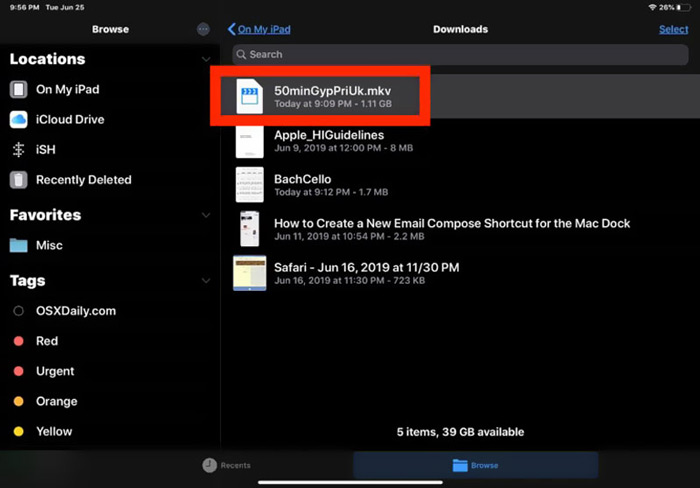
Шаг 3. Выберите Открыть в VLC или Копировать в VLC вариант из раскрывающегося списка. Затем вы можете играть в MKV на iPad с помощью этого приложения VLC.
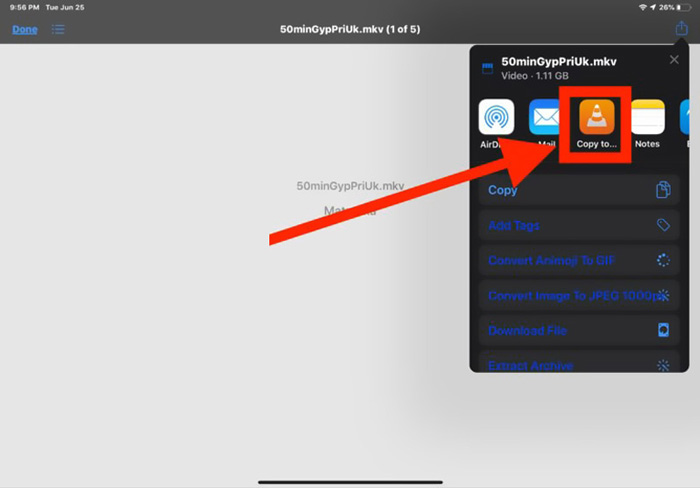
Помимо файлов MKV, вы также можете положиться на VLC для легкого воспроизведения других медиафайлов. Наверняка есть и другие MKV плееры нравиться KMPlayer и многое другое, что поможет вам смотреть файлы MKV на iPad.
Часть 2. Как конвертировать MKV в MP4 для воспроизведения на iPad
Если вы хотите воспроизвести файлы MKV на iPad, вы также можете преобразовать MKV в видеоформат, поддерживаемый iPad, например MP4 или MOV. Для этого вы можете положиться на профессиональное программное обеспечение для конвертации MKV, Бесплатный онлайн-конвертер видео.
Этот конвертер MKV в iPad поддерживает любые часто используемые видео и аудио форматы. Он позволяет конвертировать MKV в поддерживаемый iPad формат, включая MOV и MP4, без потери качества. Следующее руководство покажет вам, как использовать его для преобразования MKV в iPad.
Шаг 1. Откройте свой браузер, например Chrome, IE, Firefox или Safari, и перейдите на этот сайт бесплатного онлайн-конвертера видео. Когда вы попадете туда, нажмите на Добавить файлы для преобразования а потом скачать кнопку, чтобы быстро установить небольшую программу запуска FVC для преобразования MKV.

Шаг 2. Будет всплывающее окно Открыть файл На экране появляется окно, в котором вы можете просмотреть и импортировать файл MKV. После этого вы попадете в главное окно конвертации. Вы можете увидеть множество популярных видеоформатов, таких как MP4, MKV, MOV, AVI, FLV, WMV, VOB, WEBM и другие. Здесь вы должны выбрать MP4 или MOV как выходной формат.
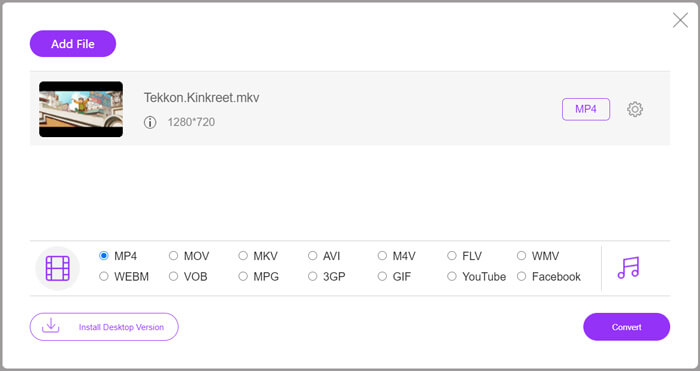
Шаг 3. Перед преобразованием вы можете нажать на Настройки рядом с форматом вывода, чтобы настроить различные параметры видео и звука. Здесь вы можете настроить разрешение видео, кодировщик, частоту кадров, битрейт, аудиоканал, частоту дискретизации и многое другое. Нажмите в порядке кнопку, чтобы сохранить изменения.
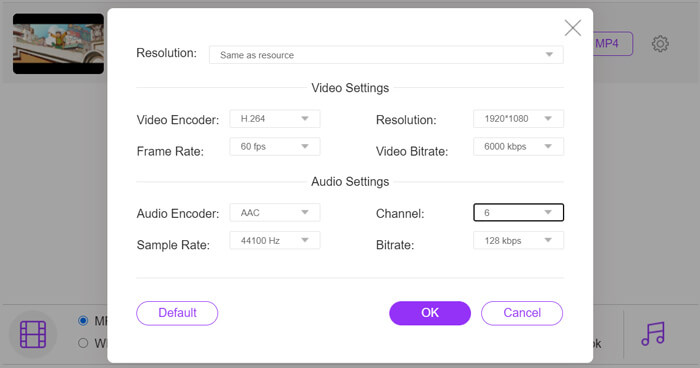
Шаг 4. После всех этих операций вы можете нажать на Перерабатывать кнопка для начала конвертации MKV в MP4. Выходной файл сохранит в точности исходное качество изображения и звука. Затем вы можете передать его на iPad для воспроизведения.
Часть 3. Часто задаваемые вопросы о воспроизведении файлов MKV на iPad
Вопрос 1. Может ли iMovie редактировать файлы MKV?
Нет. Как мы упоминали выше, все устройства Apple и соответствующее программное обеспечение не могут поддерживать формат MKV. Как редактор по умолчанию для iPad, iPhone и Mac, iMovie не может открывать и редактировать файлы MKV.
Вопрос 2. Может ли VLC конвертировать MKV в MP4?
Да. VLC Media Player имеет возможность конвертировать файл MKV. Вы можете открыть VLC, щелкнуть меню «Медиа» и использовать функцию «Конвертировать / Сохранить». В окне Open Media вы можете нажать кнопку «Добавить», чтобы загрузить файл MKV. Нажмите кнопку «Конвертировать» и выберите MP4 в качестве целевого формата. После этого вы можете выбрать подходящую папку назначения и переименовать выходной файл. Затем вы можете нажать кнопку «Пуск», чтобы преобразовать видео из MKV в MP4 с помощью VLC.
Вопрос 3. Может ли Windows 10 воспроизводить файлы MKV?
Вы не можете полагаться на проигрыватель по умолчанию, Windows Media Player, для воспроизведения файлов MKV на ПК с Windows 10. Когда вы хотите открывать файлы MKV, вам нужно полагаться на какой-то сторонний медиаплеер, такой как VLC, PotPlayer и другие.
Вывод
Прочитав этот пост, вы получите 2 полезных совета воспроизводить файлы MKV на iPad. Если вы хотите напрямую смотреть MKV на iPad или конвертировать MKV в формат, поддерживаемый iPad, вы можете найти подходящий инструмент. Если у вас возникнут дополнительные вопросы об игре в MKV на iPad, вы можете оставить нам сообщение.



 Конвертер видео Ultimate
Конвертер видео Ultimate Запись экрана
Запись экрана



